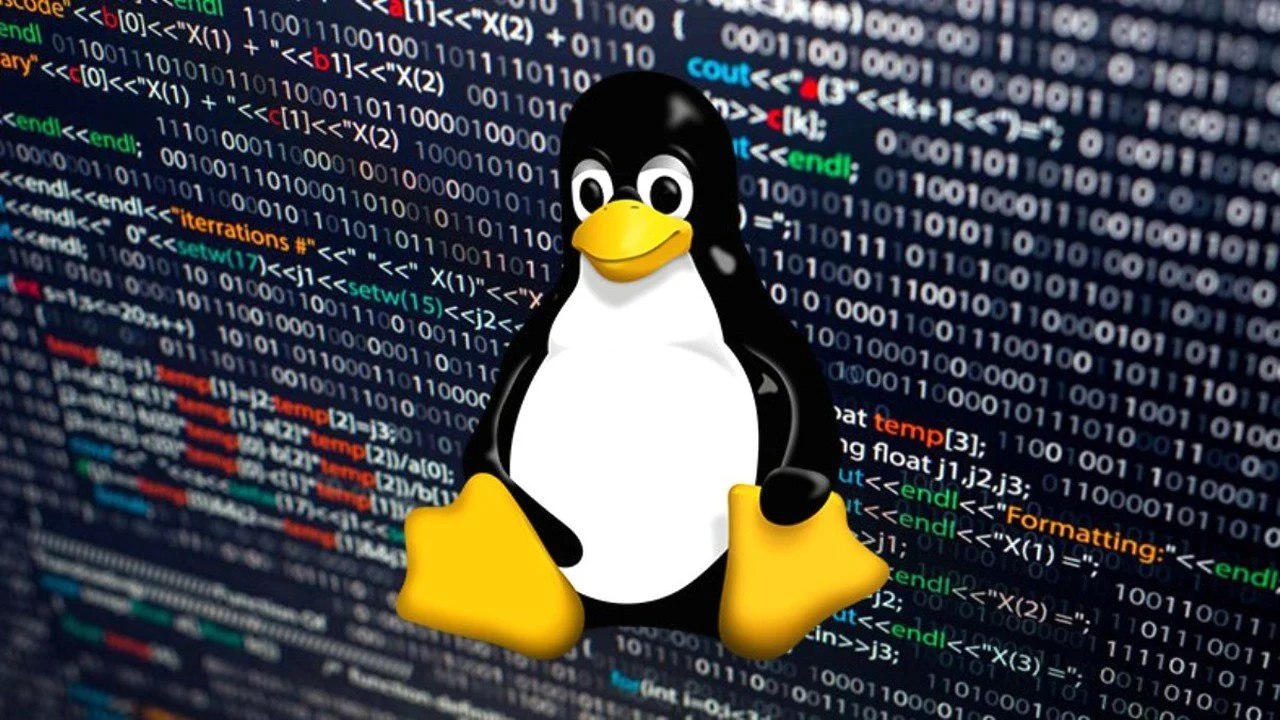Her ne kadar hem Windows 11 hem de Linux nev-i şahsına münhasır özellikler barındırsa da, her iki platformun kullanıcılarının da diğer işletim sisteminde sevdiği özellikler oluyor. Örneğin Linux kullanıcıları, Windows 11’in stabilitesini ve fazla ayar istememesini severken, Windows kullanıcıları da Linux’te yönetici izniyle detaylı ayarlar yapılabilmesini seviyor. İşte bu özellik, artık Windows için de geldi.
Windows 11’e Linux’un ‘Sudo’ komutu geldi!
Microsoft, uzun yıllardır Windows kullanıcılarının talep ettiği “sudo” komutunu nihayet Windows 11’e entegre etti. Linux tabanlı işletim sistemlerinde yaygın olarak kullanılan bu komut, kullanıcıların belirli sistem görevlerini yönetici yetkileriyle gerçekleştirmesine olanak tanıyor.
Windows 11’in yeni 24H2 sürümüyle birlikte, bu özellik Windows’a eklendi, ancak aktif olarak kullanmak için bazı adımları takip etmek gerekiyor. Peki, Windows 11’de sudo nasıl kullanılır?
Linux kullanıcılarının yakından tanıdığı sudo komutu, bir terminal komutunun önüne eklendiğinde, o komutun yönetici yetkileriyle çalışmasını sağlıyor. Bu, normal kullanıcı izinleriyle gerçekleştirilemeyen birçok işlemin yapılabilmesini kolaylaştırıyor.
Geçmişte, Windows kullanıcıları benzer bir işlem yapmak için komut satırını ya da PowerShell’i yönetici olarak başlatmak zorundaydı. Bu süreç biraz zahmetli olabiliyordu, nitekim her komut satırı penceresi tüm oturum boyunca yönetici izinleriyle çalışıyordu. Ayrıca, ‘runas’ gibi komutlar kullanılsa bile, her seferinde belirli bir kullanıcıyı seçmek gerektiğinden süreç daha karmaşık hale geliyordu.
Windows 11’de Sudo Nasıl Aktif Edilir?
- Ayarlar uygulamasını açın.
- Sistem bölümüne gidin ve geliştiriciler için ayarları bulana kadar aşağıya kaydırın.
- Sayfanın sonlarına doğru “Sudo’yu etkinleştir” seçeneğini göreceksiniz, bu seçeneği aktif hale getirin.
Ayrıca, sudo’yu komut satırından da etkinleştirebilirsiniz. Yükseltilmiş bir Windows Terminal ya da Komut İstemi penceresi açtıktan sonra şu komutu girin:
sudo config --enableBu sayede Linux kullanıcıları için büyük bir önem arz eden özelliği Windows 11’de siz de kullanabilirsiniz. Umuyoruz önümüzdeki süreçte bu iki işletim sistemi arasındaki paslaşma devam eder ve her iki taraf için de daha stabil bir işletim sistemi deneyimi elde edilir.